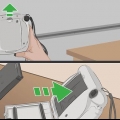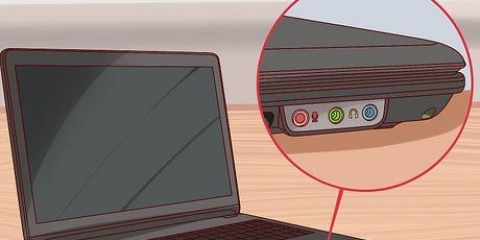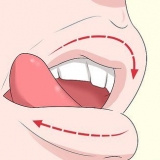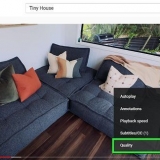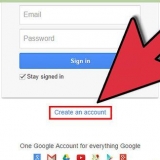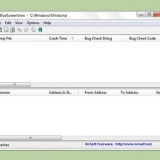Viele Kassettendecks haben unsymmetrische Line-Ausgänge. Diese erkennen Sie an den roten Kunststoffringen, in die Sie die passenden roten und weißen Stopfen stecken müssen, rot für rechts und weiß für links. Wenn Sie diesen Ausgang verwenden, haben Sie auf der einen Seite zwei Cinch-Stecker und auf der anderen Seite einen 3.5mm Miniklinkenstecker benötigt. Sie können mit Adaptern auch ein anderes Kabel verwenden, wenn Sie nur zwei Cinch-Stecker und eine Miniklinke haben.
Einige High-End-Kassettendecks haben symmetrische Line-Ausgänge mit zwei 3-poligen XLR-Buchsen oder einem symmetrischen 1/4" Kopfhörerausgang. Dann benötigen Sie ein symmetrisches Kabel mit einem XLR-Stecker oder einem 1/4 . an einem Ende" Buchse und zum anderen einen Stecker, der dem Eingang Ihres Computers entspricht. Wenn Sie dies verwenden, können Sie wahrscheinlich den symmetrischen Eingang Ihrer Soundkarte verwenden. Wenn kein symmetrischer Eingang verfügbar ist, können Sie einen Adapter verwenden (von symmetrisch auf unsymmetrisch) oder sich in einem Audiofachgeschäft beraten lassen.

Stellen Sie sicher, dass die Stecker richtig eingesteckt sind.

Stellen Sie sicher, dass die Stecker richtig eingesteckt sind.

Hinweis: Verbinden Sie die Lautsprecherausgänge niemals mit einem Eingang Ihrer Soundkarte. Dadurch wird die Soundkarte und möglicherweise auch Ihr Verstärker irreparabel beschädigt. 

Klicken Sie auf die Registerkarte Aufnahme. Klicken Sie auf Line In und dann auf Set Default. 
Klicken Sie auf Eigenschaften, klicken Sie auf die Registerkarte Pegel, erhöhen Sie die Aufnahmelautstärke, indem Sie den Lautstärkeregler nach rechts ziehen, und klicken Sie dann auf OK. Klicken Sie im Dialogfeld Sound auf OK. 

Stellen Sie die Eingangslautstärke auf etwa 75 % ein. Stellen Sie den Kopfhörerausgang Ihres Kassettendecks auf 0.
Suchen Sie auf dem zu kopierenden Band nach einer lauten Stelle, drücken Sie "abspielen" auf deinem Kassettendeck. Beobachten Sie die Anzeigen, während Sie die Lautstärke des Kassettendecks langsam erhöhen. Wenn die Meter auf dem Bildschirm maximal 80% (ca. 12 Balken) erreichen, ist es gut. Ist die Lautstärke des Cassettendecks bereits auf Maximum und noch zu leise, können Sie den Audioeingangspegel am Computer langsam erhöhen. Wenn sie zu hoch ist, können Sie die Lautstärke des Cassettendecks verringern. Dies gibt das sauberste Signal.
Die Wahrscheinlichkeit, dass Sie Ihre Soundkarte beschädigen, ist nicht so groß, es sei denn, der Kopfhörerausgang hat eine sehr hohe Leistung. Indem Sie es langsam von Grund auf neu aufschrauben, können Sie sicher sein, dass Sie die Soundkarte nicht beschädigen. 



Drücken Sie die rote runde Aufnahmetaste und drücken Sie "abspielen" auf deinem Kassettendeck. Wenn Sie mit der Aufnahme fertig sind, drücken Sie die quadratische goldene Stopptaste und stoppen Sie dann Ihr Kassettendeck.
In Audacity können Sie das Audio bearbeiten, um bessere Ergebnisse zu erzielen. Sie können Stille löschen, normalisieren, um die maximal mögliche Lautstärke zu erreichen, in zwei Spuren aufteilen und mehr. Für weitere Informationen klicke Hier.


Der Aufnahmeprozess mit Quicktime Player X und Quicktime Pro ist gleich. 


Klicken Sie auf das Menü rechts neben den Schaltflächen, um einen alternativen Speicherort für die Datei anzugeben. 
Wählen Sie einen anderen Standardspeicherort auf der Registerkarte Aufnahme in den Einstellungen (QuickTime Pro).



Klicken Sie in das Feld Dateiname, geben Sie einen Namen für die Datei ein, die den aufgenommenen Ton enthält, und klicken Sie dann auf Speichern, um den aufgenommenen Ton als Tondatei zu speichern. 
Sound Forge, PolderbitS und Cubase sind eine gute Wahl für PC, GarageBand und Logic Pro für Mac oder Pro Tools für PC oder Mac. 


Bewahren Sie die Originaldatei als Backup auf, wenn Sie sie bearbeiten, und ändern Sie den Namen der Datei, die Sie bearbeiten, um Fehler zu vermeiden. Wenn Sie sicher sind, dass Ihnen die bearbeitete Datei gefällt, können Sie das Original löschen, um Speicherplatz auf Ihrer Festplatte freizugeben.




Tulpe zu Miniklinke EIN "Ja" Stereo-Adapterkabel mit zwei RCAs (meist rot und weiß) an einem Ende und einer Miniklinke (3.5mm). Ein normales Stereokabel mit zwei Tulpen an beiden Enden plus Adapter auf Miniklinke. Stecken Sie die Tulpen auf der einen Seite in den Line-Ausgang Ihres Kassettendecks, auf der anderen Seite in den Adapter. Anschließend stecken Sie den Miniklinkenteil des Adapters in den Line-Eingang Ihres Computers. Wenn Sie die Wahl haben, entscheiden Sie sich für ein Einkabel-Setup ohne Adapter. Je weniger Steigungen, desto besser. Tulpe auf USB In diesem Setup verwenden Sie ein normales Cinch-Kabel mit Cinch an beiden Enden und ein Cinch-zu-USB-Audiointerface (Konverter). Diese können ziemlich teuer sein, aber die Analog-Digital-Wandlung ist oft besser als die, die Ihre Soundkarte bietet. Sie stecken die Tulpen in den Konverter, der dann über ein USB-Kabel mit Ihrem Computer verbunden wird. Symmetrischer Ausgang zu symmetrischem Eingang. In diesem professionelleren Setup benötigen Sie auf beiden Seiten entweder symmetrische XLR- oder symmetrische Klinkenbuchsen (1/4 Zoll). Ein Mac oder PC mit einer Soundkarte mit Line-Eingang. Fast alle Computer haben dies, außer einigen Laptops. In diesem Fall können Sie eine USB-Schnittstelle verwenden. Wenn Ihr PC oder Mac keinen Line-Eingang hat, können Sie den Mikrofoneingang verwenden. Dies ist wahrscheinlich ein Mono-Eingang, kein Stereo. Audacity rät davon ab, den Mikrofoneingang beim Übertragen von Kassetten zu verwenden. Achten Sie in jedem Fall darauf, dass die Ausgabelautstärke nicht zu hoch ist: Beginnen Sie mit der niedrigsten Lautstärke und steigen Sie Schritt für Schritt auf, bis Sie etwas mit geringer Lautstärke aufnehmen können, wie zum Beispiel die ersten Takte von Ravels Bolero. Tonaufnahmesoftware. Ein Kassettendeck mit entweder Cinch-Ausgängen oder einem Miniklinken- oder Klinkenkopfhörerausgang.
Übertragen einer kassette auf den computer
Kassetten machten Musik endlich tragbar, als LPs der Standard waren. Musik für unterwegs! Aber die Kassette ist nicht mehr beliebt, es gibt kein `Kassetten-Revival` wie bei der LP. Die Qualität der Riemen lässt mit zunehmendem Alter nach und sie sind oft "gegessen" durch dein Kassettendeck. Außerdem wird es immer schwieriger, Kassettendecks zu bekommen. Aber es ist nicht umsonst: Sie können Audio von Band auf Ihren Computer übertragen, wo Sie es in Formaten wie mp3 und wav speichern oder auf CD brennen können. Wir zeigen dir, wie es geht.
Schritte
Methode 1 von 6: Aufnahme vorbereiten

1. Sammle die notwendigen Gegenstände ein. Eine vollständige Liste finden Sie im Abschnitt "Bedarf" weiter unten, aber kurz gesagt, es kommt darauf an: Sie benötigen ein Kabel, um das Kassettendeck mit der Audioeingangsbuchse Ihres Computers zu verbinden. Was Sie konkret benötigen, hängt vom Typ des Kassettendecks ab. Nehmen wir nun der Einfachheit halber an, dass der Audioeingang Ihres Computers ein Miniklinkeneingang (3.5mm).
- Fast alle Kassettendecks haben einen Mini-Klinken-Kopfhörerausgang. Dieser Ausgang sendet ein verstärktes Signal in Mono oder Stereo an Ihren Kopfhörer, je nach Art des Kassettendecks. Um Ihren Computer mit dem Kassettendeck zu verbinden, benötigen Sie ein Kabel mit einem 3.5mm Stereo-Miniklinkenstecker (oder ein Kabel mit passenden Adaptern).




2. An einen Kopfhörerausgang anschließen. Stecken Sie ein Ende des Kabels in die Kopfhörerbuchse und das andere Ende in die Line-Buchse Ihres Computers (nicht der Mikrofoneingang).


3. An den Line-Ausgang anschließen. Verbinden Sie die roten und weißen Tulpen des Kabels mit den passenden Tulpeneingängen am Kassettendeck. Stecken Sie den Ministecker in den Line-Eingang Ihres Computers.


4. Mit symmetrischen Line-Ausgängen verbinden. Stecken Sie die XLRs oder Klinken in den linken und rechten Ausgang und das andere Ende des symmetrischen Kabels in den Audioeingang Ihres Computers. Bei einem unsymmetrischen Miniklinken-Eingang benötigen Sie einen Adapter, um das symmetrische Signal so in ein unsymmetrisches Signal umzuwandeln, dass es in den Eingang Ihrer Soundkarte passt.

5. Überprüfen Sie den eingehenden Geräuschpegel. Um die besten Aufnahmen zu erhalten, benötigen Sie die richtige Signalstärke. Zu laut führt zu verzerrtem Klang. Zu weich erzeugt Geräusche.

6. Passen Sie den Eingangspegel an einem PC an. Klicken Sie auf Start, dann auf Systemsteuerung. Typ "Klang", und dann in den Ergebnissen auf Ton klicken.



7. Passen Sie den Eingangspegel auf einem Mac an. Sound in den Systemeinstellungen öffnen. Klicken Sie oben im Fenster auf die Schaltfläche Input und stellen Sie sicher, dass Line Input ausgewählt ist.




8. Entscheiden Sie, welche Software Sie verwenden möchten. Dies hängt von Ihren Bedürfnissen, der Anzahl der Kassetten, die Sie kopieren möchten, der Qualität des gewünschten Ergebnisses und davon ab, wie Sie die Aufnahmen in Zukunft anhören möchten. Nachfolgend finden Sie einige Optionen.
Methode 2 von 6: Kühnheit

1. Verwenden Sie Kühnheit. Audacity ist eine kostenlose Open-Source-Anwendung mit vielen Funktionen. Es ist nicht nur kostenlos, sondern bietet auch mehr Funktionen als viele kommerzielle Optionen!
- Passen Sie die Lautstärke in Audacity an. Stellen Sie sicher, dass es auf Line-Eingang eingestellt ist, indem Sie auf das Menü neben dem Mikrofonsymbol klicken.



Methode 3 von 6: QuickTime

1. Verwenden Sie Quicktime. Es ist leicht verfügbar, bietet viel Unterstützung und ist eine ausgezeichnete Wahl für einfache, hochwertige Konvertierungen. Nicht zu viele Extras und relativ einfache Bearbeitungsmöglichkeiten machen die Bedienung sehr einfach. Mit anderen Worten, eine gute Wahl, wenn Sie Vorlesungen, Hörbücher oder andere lange ununterbrochene Audiodateien kopieren möchten.

2. Laden Sie die Software herunter. Mit Quicktime X, das in OSX 10 . enthalten ist.6, 10.7 und 10.8, können Sie externe Quellen aufnehmen. Für ältere Versionen von Mac OS oder für Windows können Sie Quicktime Pro 7 erwerben. Klicken Hier um zur Quicktime-Downloadseite zu gelangen. an.

3. Stellen Sie sicher, dass alles richtig angeschlossen ist. Stellen Sie sicher, dass Ihr Kassettendeck richtig angeschlossen ist und alle Tonpegel richtig eingestellt sind.

4. Quicktime Player starten. Wählen Sie im Menü Datei die Option Neue Audioaufnahme. Jetzt sehen Sie ein einfaches Fenster.

5. Drücken Sie den roten Knopf in der Mitte, um die Aufnahme zu starten. Dann drückst du "abspielen" auf deinem Kassettendeck. Wenn Sie mit der Aufnahme fertig sind, drücken Sie die mittlere Taste erneut und stoppen Sie dann Ihr Kassettendeck. Die Datei wird auf Ihrem Desktop gespeichert.


Methode 4 von 6: Tonaufnahmegerät

1. Nutzen Sie die Vorteile von Sound Recorder. Jeder Windows-PC verfügt über das Programm Sound Recorder, ein einfaches, aber nützliches Programm. Nicht zu viele Extras und relativ einfache Bearbeitungsmöglichkeiten machen die Bedienung sehr einfach. Wie Quicktime, eine gute Wahl, wenn Sie Vorlesungen, Hörbücher oder andere lange Audioabschnitte kopieren möchten.

2. Tonaufnahme starten. Klicken Sie auf Start und geben Sie ein "Tonaufnahmegerät" im Suchfeld. Klicken Sie in der Ergebnisliste auf Sound Recorder .

3. Klicken Sie auf Aufnahme starten. Dann drückst du "abspielen" auf deinem Kassettendeck. Nehmen Sie das Audio auf und wenn Sie fertig sind, drücken Sie auf Aufnahme beenden. Stoppen Sie dann das Kassettendeck.
Methode 5 von 6: Professionelle Software

1. Verwenden Sie professionelle Software. Wenn Sie mehr Optionen benötigen, sind Programme von 50 Euro bis 500 Euro erhältlich. Die Details der Bedienung können variieren, aber im Wesentlichen ist es der gleiche Prozess wie bei der grundlegendsten Software:
- Stellen Sie sicher, dass Line Input ausgewählt ist.
- Drücken Sie in der Software auf Aufnahme, nehmen Sie das Audio auf und drücken Sie die Stopp-Taste, um zu stoppen.
2. Audio bearbeiten. Der Vorteil einer professionellen Software ist, dass Sie viel mehr Möglichkeiten haben: Sie können das Audio in verschiedene Teile aufteilen und Sie können das Mastering mit verschiedenen Plug-Ins anwenden.
Methode 6 von 6: Beenden Sie Ihre Aufnahmen (Mastering)

1. Nimm zuerst ein bisschen auf. Bevor Sie Ihre gesamte Bandsammlung auf Ihre Festplatte übertragen, müssen Sie zunächst sicherstellen, dass die Aufnahmequalität gut ist. Nimm auf, was du getan hast und höre dann zu. Wenn Sie die gesamte Aufnahmekette feinabstimmen, sollten Sie in der Lage sein, eine gute "saubere" digitale Kopie Ihrer alten analogen Kassetten zu erhalten.
- Wenn die Aufnahme zu leise ist oder zu viel Rauschen zu hören ist, war die Ausgabelautstärke zu niedrig, die Aufnahme erhielt nicht genug Signal, um das Rauschen zu überwinden. Wenn die Aufnahme klingt, als würde sie über einen kaputten Lautsprecher, einen Fleischwolf oder einen auf 11 eingestellten Marshall-Verstärker abgespielt, dann war die Lautstärke der Quelle zu hoch, der Ton ist verzerrt. Verringern Sie die Ausgabelautstärke des Kassettendecks und versuchen Sie es erneut.


2. Bearbeiten Sie Ihre Aufnahme. Möglicherweise müssen Sie Ihre Aufnahme nicht bearbeiten, aber wenn Sie Stille entfernen, einige Spuren löschen oder die Lautstärke ändern möchten, werden die meisten Aufnahmeprogramme dies nicht tun. Dieser Vorgang ist ziemlich komplex, wenn Sie keine Erfahrung in der Audiobearbeitung haben, und würde den Rahmen dieses Artikels sprengen.


3. Normalisierung. Wenn Sie eine gute Aufnahme erhalten haben, können Sie diese durch den geschickten Einsatz bestimmter Techniken noch weiter verbessern. Eine der wichtigsten ist die Normalisierung. Grundsätzlich wird die Lautstärke so erhöht, dass die lauteste Audiospitze der Aufnahme bei 100% liegt, sie wird so laut wie möglich gemacht, ohne den Ton und das gegenseitige Lautstärkeverhältnis des Audios zu ändern (die höchste Spitze liegt nach der Normalisierung bei 0dB).

4. Kompression. Sie verwenden dieses Medikament nicht bei jeder Aufnahme. Missbrauch kann der Musik das Leben nehmen. Das funktioniert so: Die Lautstärke der lautesten Spitzen bleibt gleich, während die leiseren Teile lauter gemacht werden. Du verlierst also den Unterschied zwischen lauten und leisen Passagen, d.h. die Dynamik einer Aufnahme. Dafür bekommt ihr eine scheinbar lautere Aufnahme. Das ist für den Heimgebrauch oft nicht bequem, aber im Auto kann es schön sein.

5. EQ. Es kann hilfreich sein, den EQ (`Equalization`) zu optimieren, aber das hängt von der Art der verwendeten Lautsprecher, ihrer Einrichtung und der Qualität Ihres gesamten Systems ab. Aber sei vorsichtig, "gut" EQ ist subjektiv. Wenn Sie den EQ so einstellen, dass er auf Ihrem eigenen System gut klingt, kann es an anderer Stelle nur dünn oder langweilig klingen, einfach nur schrecklich.

6. Mache immer zuerst eine Kopie. Vor der Bearbeitung (Normalisierung, EQ, Komprimierung etc.).) sollten Sie immer zuerst das `trockene` Ergebnis Ihrer Kopierarbeit speichern, damit Sie immer wieder zurück können.
Tipps
- Ein gängiges Format für kopiertes Audio ist das wav-Format (".wellenartig"). Sie können es mit den meisten Audiosoftwares abspielen. Die Dateien sind jedoch etwa 10-mal größer als die gleichen Dateien im mp3-Format, also konvertieren Sie sie in mp3, wenn die Größe der Datei wichtiger ist als die Klangqualität. Sie können möglicherweise sofort mit der Aufnahmesoftware als mp3 aufnehmen, wenn dies nicht möglich ist, können Sie es später mit einer anderen Software konvertieren. Diese Software ist kostenlos erhältlich, zum Beispiel ist Audio Grabber eine gute Option und kostenlos (Link unten).
- Um den Quellton des Kassettendecks zu verbessern, können Sie den Kopfabstand oder Azimut einstellen,. Hören Sie sich die Quelle in Mono an und stellen Sie die Schraube am Abspielkopf des Kassettendecks ein, bis Sie die meisten Höhen hören. Bewegen Sie es ein wenig hin und her, um zu fühlen, wie sich der Klang ändert und bestimmen Sie, was den besten Klang ergibt.
- Möglicherweise müssen Sie zuerst die Einstellungen der Soundkarte ändern, damit sie die Aufnahme über den Line-Eingang (den blauen Miniklinken-Eingang an einem PC) zulässt. In Windows können Sie dies tun, indem Sie auf das Lautstärkesymbol in der Symbolleiste (in der Nähe der Uhr) klicken und dann im sich öffnenden Fenster auf Optionen, dann Eigenschaften, dann Aufnehmen und dann OK klicken. Stellen Sie sicher, dass Line-In ausgewählt ist.
- Vielleicht musst du keine Aufnahmesoftware kaufen. Einige Soundkarten werden standardmäßig mit fortschrittlicher Aufnahme- und Audiobearbeitungssoftware geliefert. Ansonsten finden Sie wahrscheinlich im Internet geeignete kostenlose Software für die Aufnahme, Audiobearbeitung und Audioformatkonvertierung. Lesen Sie immer das Handbuch, bevor Sie es verwenden.
- Wenn Sie den umgekehrten Vorgang durchführen möchten, d. h. digitale Übertragung auf Kassette, verwenden Sie dasselbe Kabel, stecken Sie jedoch ein Ende in den Mikrofon- oder Line-Eingang des Kassettendecks und das andere Ende in den Line-Ausgang des Computers. Drücken Sie "rec" auf dem Kassettendeck und spielen Sie den Ton auf dem Computer ab. Beginnen Sie mit einer niedrigen Lautstärke und stellen Sie eine gute Klangqualität ein. Spulen Sie dann das Band zurück und beginnen Sie erneut mit der richtigen Lautstärke.
Warnungen
- Urheberrecht durch Kopieren nicht verletzen. Kassetten mögen alt sein, aber die meisten Musikstücke sind immer noch urheberrechtlich geschützt.
- Werfen Sie die Kassette nach dem Überspielen nicht weg. Behalte immer das Original. Sie benötigen es erneut, wenn Ihre Festplatte ausfällt, wenn beim Übertragen etwas schief gelaufen ist oder Sie mit Ihrem neuen Computer viel besser aufnehmen.
- Das Übertragen von Kassetten mit einem Ghettoblaster oder einem Walkman führt wahrscheinlich zu einer schlechten Aufnahmequalität.
- Achten Sie auf die Qualität des verwendeten Kabels. Billige Kabel sind oft nicht gut geschirmt. Mit einem schlechten Kabel können Sie zum Beispiel neben dem Audio auch das Brummen Ihres Computers aufnehmen.
- Starten Sie die Aufnahme immer mit geringer Lautstärke, um sicherzustellen, dass Sie die Soundkarte nicht beschädigen. Bei manchen Softwareprogrammen müssen Sie das Kassettendeck sehr laut abspielen, aber seien Sie vorsichtig oder holen Sie sich fachkundigen Rat, wenn Sie unerfahren sind. Aber keine Panik: Die Kopfhörerverstärker der meisten Kassettendecks haben wenig Strom, sie sind dafür gemacht, kleine Lautsprecher direkt neben Ihren Ohren zu betreiben.
- Unkomprimierte Audiodateien (wie wav) sind sehr groß. Ein Band kann zu einer Datei mit Hunderten von MB werden, also stellen Sie sicher, dass Sie genügend freien Speicherplatz auf Ihrer Festplatte haben.
- Die Ergebnisse hängen von mehreren Faktoren ab: der Qualität und dem Zustand der Kassetten, des Kassettendecks, Ihres Computers und der AD-Wandler (auch bekannt als Soundkarte, AD steht für `Analog to Digital`), dem verwendeten Kabel und dem Kenntnisstand und Erfahrung in der Tonbearbeitung.
- Seien Sie darauf vorbereitet, nicht die gewünschten Ergebnisse zu erzielen, es sei denn, Sie verwenden teure Spezialausrüstung und Software. Im schlimmsten Fall beschädigen Sie Ihren Computer.
Notwendigkeiten
- Ihre Bedürfnisse hängen von den Materialien ab, die Sie verwenden. Hier sind einige gängige Kabel und Stecker:
- Miniklinke zu Miniklinke
- Ein Stereokabel mit Stereo-Miniklinke (3.5 mm), erhältlich in den meisten Elektronikgeschäften.
"Übertragen einer kassette auf den computer"
Оцените, пожалуйста статью